系统:PC
日期:2021-11-09
类别:系统优化
版本:v4.5.0
RevoUninstaller特别版是一款可以用来快速卸载各种电脑程序的系统优化工具,这款软件能够支持多个不同版本的Windows操作系统。我们可以通过Revo Uninstaller Pro便携版来对程序进行强力卸载,并且还可以将卸载之后留下的各种垃圾文件也清理掉。
RevoUninstaller特别版除了能够用来卸载电脑程序外,同时这款软件也拥有非常强大的清理功能,我们可以使用Revo Uninstaller Pro特别版来对电脑系统进行全面扫描,然后将电脑垃圾、浏览器痕迹、注册表等各种系统垃圾全部清理掉,从而释放电脑硬盘空间。
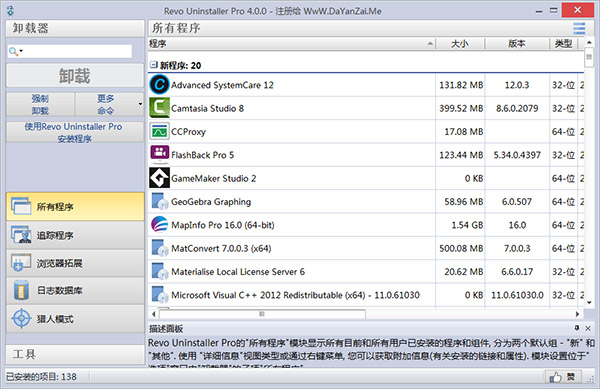
-追踪安装模式可监测软件的安装过程中文件和注册表的读写,对于卸载尤其是对于制作绿色便携版软件非常有用。
-强制卸载本身没有卸载程序或者卸载时出现错误的软件;
-猎人模式:一键点击卸载、停止、删除应用程序;
-附带很多实用工具,如自动启动管理员、垃圾文件清理器、Windows工具、浏览清理器、Office 清理器、Windows清理器、形迹移除器、永久性删除工具和备份管理员功能!
-安装监控功能,点击安装程序可添加监控项目!
-点击鼠标右键看编辑查看安装日志,还可以导出为HTML网页表格。
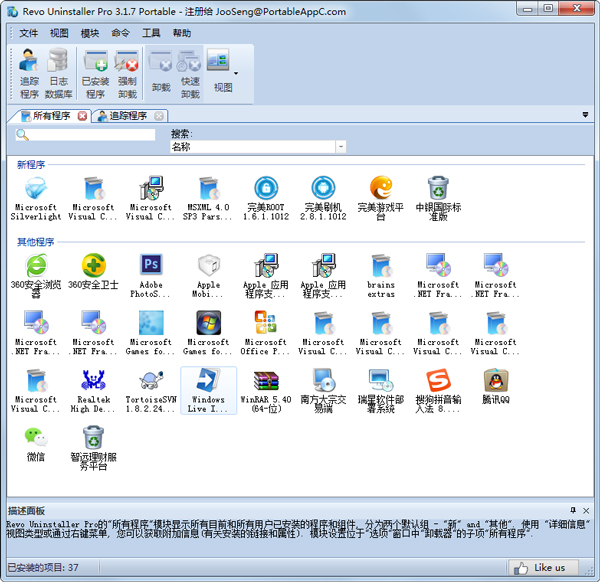
1、卸载WINDOWS APPS-轻松卸载Windows应用程序
2、删除浏览器扩展-删除流行的浏览器扩展
3、高级扫描剩菜-删除一个或几个程序的残余
4、强制卸载-删除顽固的程序
5、快速/多次卸载-快速卸载一个或几个程序
6、实时安装监视器-完全卸载
7、记录数据库-由我们的团队跟踪安装,准备卸载已安装的程序
8、管理安装日志-编辑,审查,共享(导出,导入)日志
9、多级备份系统-安全卸载程序
10、猎人模式-只需单击一下即可卸载,停止或删除程序
11、垃圾文件清理-删除不必要的文件
12、WINDOWS工具-在一个地方使用有用的Windows工具
13、自动运行管理器-控制Windows启动
14、历史清洁-清除你的所有历史
15、证据卸妆-删除永久保密数据
16、不可恢复的删除-永久删除文件和文件夹
1、在本站下载安装包,解压缩并运行主程序,选择软件安装位置,点击立即安装。
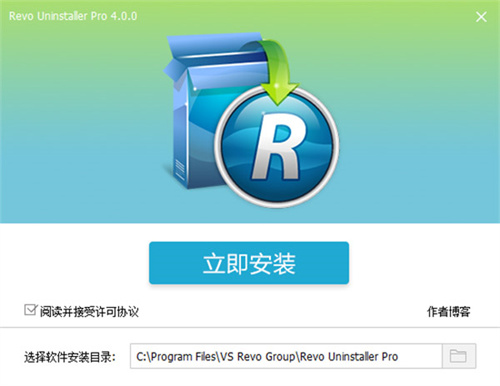
2、正在安装中,请耐心等待一会。

3、安装成功,点击完成安装退出。
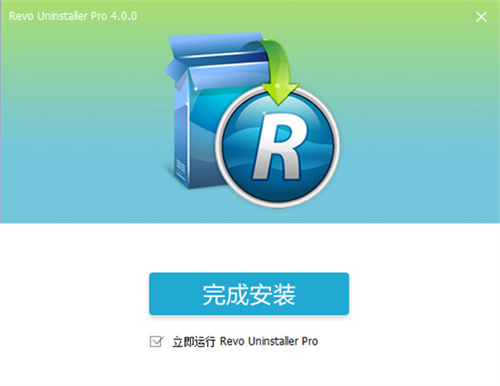
4、运行软件后,可以看到已经注册成功,可以免费使用了。

Revo Uninstaller特别版怎么设置卸载前创建系统还原点?
1、在“Revo Uninstaller”主界面中,点击上方的“选项”图标。
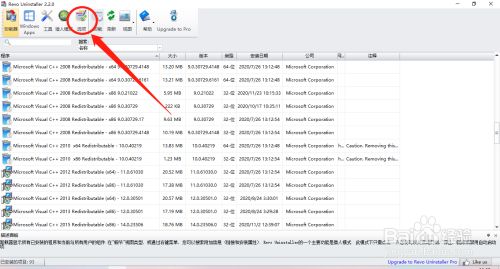
2、在“选项”界面中,点击左侧的“卸载器”选项。
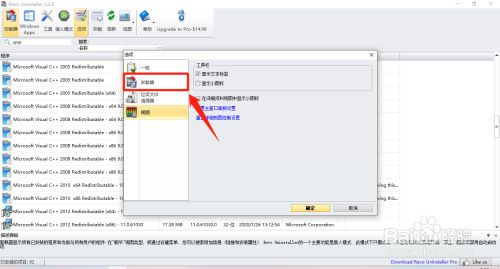
3、在“卸载器”选项中,勾选“卸载前创建系统还原点”选项的勾选开关。
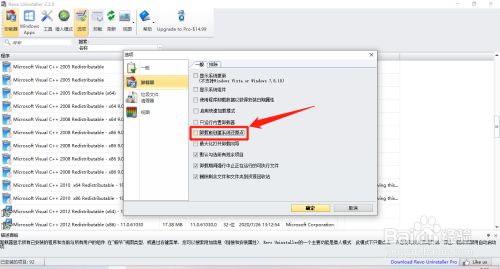
4、“卸载前创建系统还原点”选项显示为“√”状态后,点击下方的“确定”按钮。
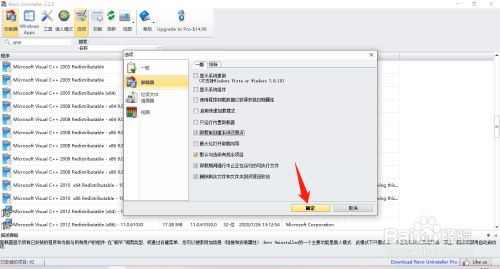
选项:Alt+O
模式:Alt+H
退出:Alt+X
所有程序:Alt+U
卸载:Ctrl+U
快速卸载:Ctrl+Q
刷新:Ctrl+R
强制卸载:Ctrl+F
安装程序:Ctrl+L
打印:Ctrl+P
打印预览:Shift+P
打印设置:Ctrl+Shift+P
跟踪程序:Alt+T
卸载:Ctrl+U
自定义卸载:Ctrl+C
浏览器扩展:Alt+R
AutoRun管理器:Alt+A
运行:Ctrl+N
终止:Ctrl+K
添加:Ctrl+A
删除:Ctrl+M
禁用:Ctrl+D
垃圾文件清除:Alt+J
扫描:Ctrl+S
删除:Ctrl+D
Windows工具:Alt+T
历史记录清除器:Alt+C
清除:Ctrl+C
全部清除:Ctrl+A
EvidenceRemover:Alt+E
执行:Ctrl+E
删除:Alt+D
永久删除:Ctrl+D
添加文件:Ctrl+F
添加文件夹:Ctrl+Shift+F
备份管理器:Alt+B
热门推荐
相关应用
实时热词
评分及评论
真的假的,还是免费软件,用过的朋友冒个泡哈
很实用,解决了我的问题
最近正在想找个这样的软件,谢谢!
好软件。下来试试。。。。
目前使用体验感觉还不错
点击星星用来评分